
しかし、実際には...Linux システムにはたくさんのコマンドがあります。たとえば、/usr/bin ディレクトリを見るだけで、多数のコマンド実行ファイルを見つけることができます (ls/usr/bin/ | wc -l を実行すると、システム内のこのディレクトリにコマンドがいくつあるかを確認できます)。 。もちろん、ユーザーにとってこれらはすべて実行可能ファイルではありませんが、Linux コマンドの数を把握することができます。私のエレメンタリー OS システムでは、ディレクトリ /usr/bin に 2029 個の実行可能ファイルがあります。ほんの一部しか使わないのに、どうすればこの部分を覚えられるでしょうか?
幸いなことに、これらのコマンドを毎日覚えるのに苦労する必要がないように使用できるツールとトリックがあります。コマンド ラインをもう少し効率的に使用できるように (そしてその間に知恵を節約できるように) ことを願って、これらのヒントをいくつか共有したいと思います。
システムに組み込まれているツールから始めて、次にインストールできる 2 つの非常に実用的なプログラムを紹介します。
Bash コマンド履歴知っているかどうかに関係なく、Bash (最も人気のある Linux シェル) には、実行したコマンドの履歴が保存されます。実際に動作しているところを見てみたいですか?方法は 2 つあります。ターミナル ウィンドウを開き、上矢印キーを押します。コマンドが次々に表示されるはずです。使用するコマンドを見つけたら、Enter キーを押して変更せずに直接実行することも、変更した後に Enter キーを押すこともできます。
これは、以前に実行したコマンドを再実行 (または変更して再実行) する良い方法です。私はこの機能をよく使います。コマンドの詳細をすべて覚えておく必要がなくなるだけでなく、同じコマンドを何度も入力する必要もなくなります。
Bashのコマンド履歴と言えば、コマンド履歴を実行すると、過去に実行したコマンドを一覧表示できます(図1)。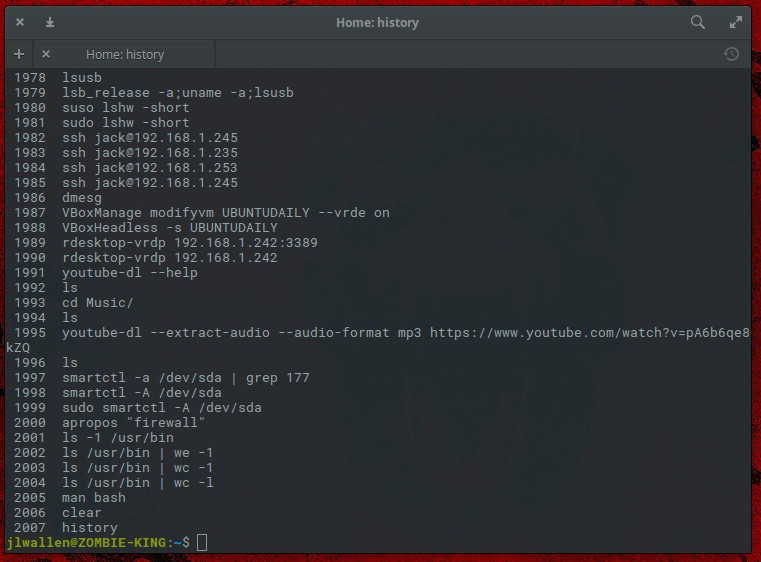
図 1: 私が入力したコマンドのエラーを見つけられますか?
Bash コマンド履歴に保存されるコマンド履歴の数は、~/.bashrc ファイルで設定できます。このファイルには、次の 2 行があります:
リーリーHISTSIZE はコマンド履歴リストに記録されるコマンドの最大数、HISTFILESIZE はコマンド履歴ファイルの最大行数です。
明らかに、デフォルトでは、Bash は 1000 個の履歴コマンドを記録します。これはもうたくさんです。場合によっては、これはセキュリティ ホールとみなされることもあります。気にする場合は、セキュリティと実用性のバランスをとるために、この値を自由に減らすことができます。 Bash にコマンド履歴を記録させたくない場合は、HISTSIZE を 0 に設定できます。
~/.bashrc ファイルを変更する場合は、必ずログアウトしてから再度ログインしてください (そうしないと、変更が有効になりません)。
###ところで### これは、Linux コマンドを覚えるのに役立つ最初に紹介するツールです。 apropos (「約」の意味) を使用すると、Linux ヘルプ ドキュメントを検索して、必要なコマンドを見つけることができます。たとえば、ディストリビューションでどのファイアウォール ツールが使用されているかを思い出せない場合があります。 「ファイアウォール」と入力すると、ツールは関連するコマンドを返します (図 2)。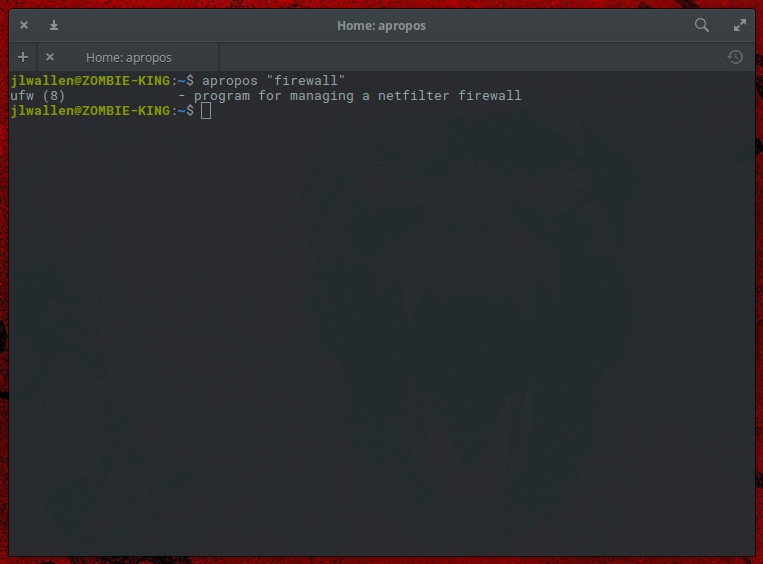 図 2: どのファイアウォールを使用していますか?
図 2: どのファイアウォールを使用していますか?
ディレクトリを操作するためにコマンドが必要だが、どれを使用すればよいかわからない場合はどうすればよいでしょうか? 「directory」と入力すると、ヘルプ文書内の「directory」という文字を含むすべてのコマンドがリストされます (図 3)。
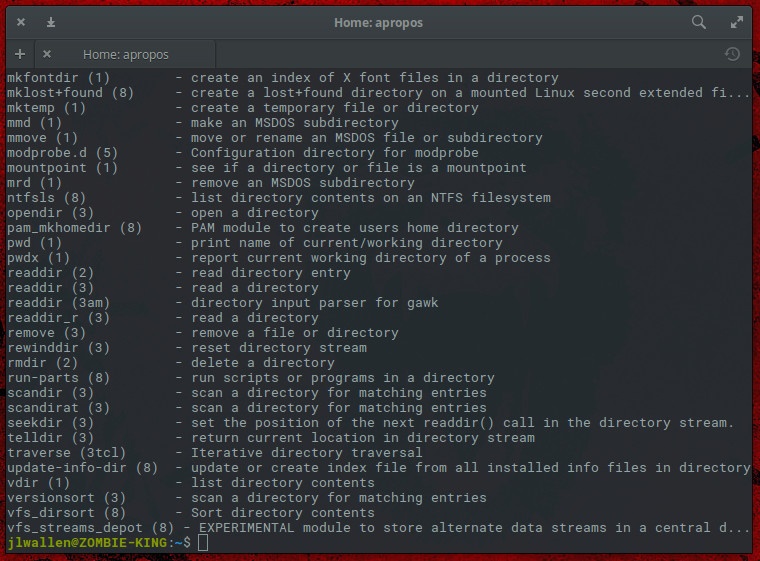 図 3: ディレクトリを操作できるツールは何ですか?
図 3: ディレクトリを操作できるツールは何ですか?
apropos ツールは、ほとんどすべての Linux ディストリビューションにデフォルトでインストールされます。
###魚###コマンドを覚えるのに役立つ優れたツールがもう 1 つあります。 Fish は、いくつかの便利な機能を備えた Linux/Unix/Mac OS 用のコマンド ライン シェルです。
自動推奨 VGAカラー次のコマンドを使用してウェアハウスを更新します:
リーリー次に、次のコマンドを使用して Fish をインストールします。 リーリー
fish は、あなたが思っているほど直感的に使用できるわけではないかもしれません。魚は貝殻なので、コマンドを使用する前にログインする必要があることに注意してください。ターミナルでコマンドfishを実行すると、新しいシェルが開いていることがわかります(図4)。図 4: 魚のインタラクティブなシェル。
コマンドの入力を開始すると、fish は自動的にコマンドを完了します。推奨されたコマンドが希望どおりでない場合は、キーボードの Tab キーを押して、さらにオプションを参照します。希望どおりの場合は、キーボードの右矢印キーを押してコマンドを完了し、Enter キーを押して実行します。魚の処理が完了したら、「exit」と入力してシェルを終了します。
Fish では他にもできることはありますが、ここではコマンドを覚えるために紹介するだけで、自動レコメンド機能だけで十分です。
###学び続けます### Linux にはコマンドが多すぎます。ただし、すべてのコマンドを覚える必要はありません。 Bash コマンド履歴と、apropos や Fish などのツールのおかげで、実行したコマンドを思い出すために大量のメモリを使用する必要はありません。以上がよく使用される 3 つの Linux コマンド ツールの詳細内容です。詳細については、PHP 中国語 Web サイトの他の関連記事を参照してください。